Я УЗНАЛ СЕКРЕТ MIUI НА МИЛЛИОН! ? ЭТУ НАСТРОЙКУ XIAOMI НАДО ЗНАТЬ!
Índice:
- Etapa 1: digitalizar atividades
- Passo 2: Localize o Speed Booster
- Etapa 3: criar um atalho
- Etapa 4: Ajuste as configurações
- App alternativo: QuickShortcutMaker
- Como funciona o QuickShortcutMaker
- Jogo não acabou!
Quando a Xiaomi lançou a nova versão do MIUI no ano passado, foi aclamada por uma série de novos recursos. Enquanto alguns destes foram muito atrasados, Xiaomi também introduziu um par de novos recursos como o Game Booster, App Vault, etc.

Embora a introdução do modo Game Booster no MIUI 9 China ROM tenha me excitado, imagine meu choque quando encontrei este modo ausente nos últimos lançamentos. Inicialmente, fui em frente e joguei os jogos da maneira convencional, no entanto, me fez pensar - como habilitá-lo no MIUI 9. Poderia ser feito?
Minha pesquisa me levou a um aplicativo chamado Activity Launcher. Este aplicativo para Android lista todas as funções e atividades do seu telefone Android e permite que você crie atalhos para o mesmo. O manuseio do aplicativo é super fácil e permite criar atalhos em um instante.
Veja também: Como corrigir problemas sem áudio do Assistente do Google em telefones XiaomiEtapa 1: digitalizar atividades
Inicie o aplicativo Iniciador de atividades e toque no menu suspenso Atividades recentes.

Isso irá buscar todas as atividades - ativas ou inativas - que estão instaladas no seu telefone.
Passo 2: Localize o Speed Booster
Normalmente, o modo de reforço do jogo é encontrado em Segurança. Então, você precisa rolar a seção de atividades até localizar a opção Segurança.

Toque nele e ele abrirá as opções abaixo dele. Agora, tudo o que você precisa fazer é localizar a opção de reforço do Game Speed e tocar nela.
Veja também: Como otimizar seu Windows 10 para jogos como no próximo modo de jogoEtapa 3: criar um atalho
Isto irá iniciar o modo Game Booster diretamente. Sim, é simples assim.


Como você usará essa função pela primeira vez, ela criará um atalho na tela e guiará você pelo processo de configuração. Tudo o que você precisa fazer agora é adicionar os jogos de sua escolha.
Veja Mais: Como Sincronizar o Progresso do Jogo em Diferentes Dispositivos AndroidEtapa 4: Ajuste as configurações
Agora que o Game Booster está ativado, você poderá personalizá-lo conforme sua preferência. Para começar, você pode optar por limpar o cache ou manter a prioridade da conexão como está.

Para ajustar as configurações, vá para Configurações e alterne as opções como desejar. Além disso, você também pode adicionar um conjunto de aplicativos na lista de exceções.
App alternativo: QuickShortcutMaker
Outra alternativa interessante ao Activity Launcher é o aplicativo QuickShortcutMaker. Semelhante ao aplicativo acima, ele permite criar atalhos para todas as atividades. É um aplicativo simples e já apareceu em vários de nossos artigos.

Embora a funcionalidade básica de ambos os aplicativos seja semelhante, o QuickShortcutMaker vai além e permite escolher o ícone de atalho ou o nome de dentro do aplicativo. Além disso, ele possui uma funcionalidade de pesquisa simples para que você não precise perder tempo procurando a opção certa.
Como funciona o QuickShortcutMaker
Depois de abrir o aplicativo, digite Game booster na barra de pesquisa e toque na primeira opção que aparecer. Agora, você terá a opção de escolher o nome e o ícone do atalho.


Feito isso, basta tocar em OK e pronto. Simples, certo?
Nota: certifique-se de que as permissões adequadas do Android estejam configuradas antes de criar os atalhos.Jogo não acabou!
É assim que você pode desbloquear o modo Game Booster em telefones Xiaomi que executam o MIUI 9. Embora você tenha que sujar as mãos com algumas coisas manuais, esse processo automático torna o trabalho muito mais fácil, já que você não precisa se preocupar fechando aplicativos manualmente.
O que mais? Este modo bacana não permite que o seu telefone mude para outras redes móveis no meio dos jogos.
Então, o que você está esperando? Comece e jogue feliz!
Bancos Europeus Avisados: Reforço na Fraude de Máquinas Automáticas

Bancos provavelmente verão a fraude relacionada a ATMs a menos que passos sejam dados para melhorar a sua infra-estrutura de caixa eletrônico,
Como saber se o computador está executando o Windows de 32 ou 64 bits
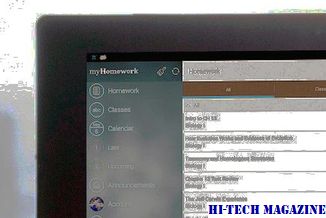
Esta postagem informa como descobrir se seu computador está executando uma versão de 32 bits ou uma versão de 64 bits do sistema operacional Windows.
Miui 9 data de lançamento derrubada, telefones xiaomi para obter atualização nougat

Xiaomi pode liberar o MIUI 9 em ou antes de 16 de agosto de 2017. Além disso, a empresa publicou a lista oficial de seus smartphones recebendo Android Nougat.







